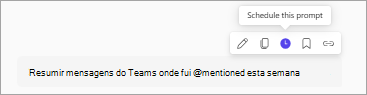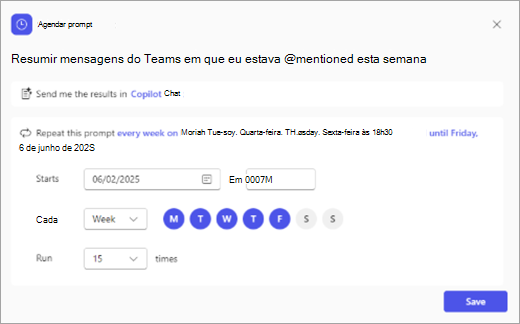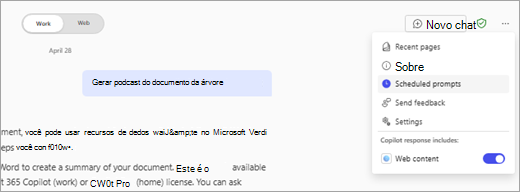Se tiver criado uma prompt do Copilot útil e quiser continuar a utilizá-la, pode agende-a para ser executada automaticamente. Não precisa de se lembrar de executá-lo sempre. Basta definir a hora e a frequência, e Copilot tratará do resto.
Por exemplo, se utiliza frequentemente o Copilot para resumir e-mails que precisam da sua atenção antes de sair para o fim de semana, pode agendar a execução desse pedido todas as sextas-feiras à tarde. Desta forma, obterá uma lista útil sem ter de executar o pedido manualmente, facilitando o encerramento da semana e evitando a falta de mensagens importantes.
Observação: Para agendar os prompts, você precisará usar m365.cloud.microsoft/chat, Microsoft 365 Copilot no Microsoft Teams ou Microsoft Outlook na Web ao Área de Trabalho. É necessária uma licença de Microsoft 365 Copilot. Os pedidos agendados estarão ativados por predefinição, a menos que o utilizador ou o seu administrador tenha desativado as Experiências ligadas opcionais.
Seguem-se outras situações em que poderá querer agendar uma prompt do Copilot:
-
São 8 da manhã e quer começar o dia a sentir-se preparado. Agende um pedido para resumir as suas reuniões, agendas e notas para que possa aceder diretamente às mesmas.
-
Todas as quartas-feiras agenda um pedido para lembrá-lo de mensagens e tarefas do início da semana que ainda precisam de seguimento para que não tenha de se preocupar com nada que deslize pelas fendas.
-
É o fim do dia e quer um resumo rápido do que aconteceu nas reuniões em que participou. Agende um pedido para resumir quaisquer itens de ação e decisões para rever ou adicionar à sua lista de tarefas para amanhã.
Criar um prompt agendado
-
Abra o Copilot e envie um prompt. Para abrir o Copilot, pode aceder a m365.cloud.microsoft/chat no seu browser ou selecionar o ícone Copilot
-
Passe o mouse sobre o prompt e selecione Agendar esse prompt.
-
Selecione as opções para quando o prompt será executado e quantas vezes ele será executado.
-
Selecione Salvar.
Observação: Você pode criar até 10 prompts agendados diferentes.
Gerenciar prompts agendados
Para gerir os pedidos agendados, selecione o menu de três pontos (...) e, em seguida, selecione Pedidos agendados.
-
Executar agora – selecione se pretende que um pedido agendado seja executado imediatamente. Esta opção só está disponível para pedidos na secção Ativo.
-
Desativar – selecione se pretende que um pedido pare de ser executado. Esta opção só está disponível para pedidos na secção Ativo.
-
Eliminar – selecione se pretende remover um pedido para que este deixe de ser executado.
Exibir prompts agendados
Verá respostas de chat no lado esquerdo da janela Copilot, na secção Conversações . Os prompts agendados serão exibidos em negrito e terão um ícone na frente deles. Aqui, você só pode vê-los. Para gerenciá-los, você precisará selecionar Chats do Copilot e muito mais (...), em seguida, selecione Prompts agendados.
Os pedidos agendados fazem parte das experiências ligadas opcionais. Para saber mais sobre as definições que o administrador da sua organização pode ter escolhido, consulte Descrição geral das experiências ligadas opcionais no Office.
Saiba mais
Saiba mais sobre os prompts do Copilot
Obtenha melhores resultados com a solicitação do Copilot